- مؤلف Abigail Brown [email protected].
- Public 2023-12-17 06:38.
- آخر تعديل 2025-01-24 12:01.
ما يجب معرفته
- حدد Profileicon > إدارة حساب Google الخاص بك> Security> كلمات مرور التطبيقات ، اختر تطبيقًا وجهازًا ، ثم حددGenerate.
- يمكنك إنشاء وإبطال كلمات المرور الخاصة بالتطبيقات أثناء تغيير التطبيقات والأجهزة التي تستخدمها.
تشرح هذه المقالة كيفية إنشاء كلمات مرور التطبيقات في Gmail لعملاء البريد الإلكتروني المتصلين (على سبيل المثال ، Microsoft Outlook و Mozilla Thunderbird وغيرها).
إنشاء كلمة مرور خاصة بتطبيق Gmail
لإنشاء كلمة مرور جديدة لبرنامج بريد إلكتروني للوصول إلى حساب Gmail الخاص بك من خلال IMAP أو POP مع تمكين المصادقة من خطوتين:
-
حدد رمز profile في الزاوية العلوية اليمنى من Gmail ، ثم حدد إدارة حساب Google.

Image -
حدد Securityفي الشريط الجانبي الأيسر.

Image -
حدد كلمات مرور التطبيق ضمن قسم تسجيل الدخول إلى Google. سيُطلب منك بعد ذلك تأكيد بيانات اعتماد تسجيل الدخول إلى Gmail.
إذا كنت لا ترى كلمات مرور التطبيقاتكخيار ، يجب عليك أولاً تشغيل التحقق بخطوتين لـ Gmail.

Image -
ضمن حدد التطبيق ، اختر Mail أو أخرى (اسم مخصص)، ثم حدد جهاز

Image -
حدد إنشاء.

Image -
تظهر كلمة مرورك في نافذة جديدة. اتبع التعليمات التي تظهر على الشاشة لإكمال العملية ، ثم حدد Done.

Image لن ترى كلمة المرور مرة أخرى ، لذا اكتب كلمة المرور أو الصقها في برنامج البريد الإلكتروني على الفور.
إدارة كلمات المرور الخاصة بالتطبيقات
إذا كنت بحاجة إلى إنشاء كلمة مرور جديدة خاصة بالتطبيق لبرنامج أو خدمة ، فارجع إلى شاشة كلمات مرور التطبيقات لحذف كلمة المرور القديمة التي أعددتها مسبقًا ولكن لم تعد تستخدمها لنفس التطبيق.
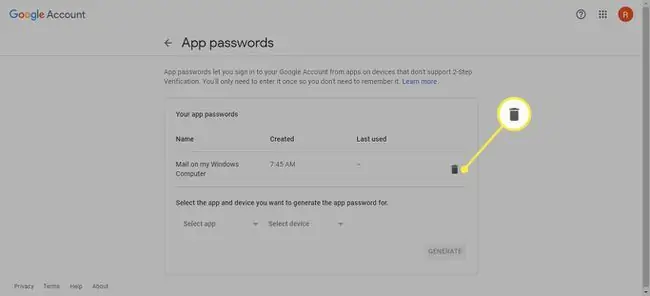
قيمة كلمة المرور الخاصة بالتطبيقات هي أنه يمكنك إبطال وإعادة إنشاء كلمة المرور على أساس كل خدمة على حدة بدلاً من تغيير كلمة المرور الرئيسية لحسابك. من الأفضل استخدام كلمة مرور خاصة بالتطبيق لخدمة واحدة فقط.أنت حر في إنشاء العديد من كلمات المرور الخاصة بالتطبيقات كما تريد.
إلى جانب حساب Google الخاص بك ، يجب عليك إعداد مصادقة ثنائية لحسابات الوسائط الاجتماعية الخاصة بك.






